Лучшие бесплатные программы родительского контроля 2018 года. Установление ограничений на игры, соцсети, использование компьютера
Интернет — это отличное место, где дети могут чему-нибудь обучиться, найти друзей и получить новые навыки. Но это место очень опасно для ребенка. Знания могут быть вредными, а друзья на поверку оказаться врагами. Чем больше мы уходим онлайн, тем более начинаем беспокоиться за то, защищены ли дети от вредного влияния плохих идей, всего самого грязного, что есть в интернете. Еще одной проблемой для родителей становится неконтролируемое использование компьютера без всяких ограничений — как по времени, так и по запускаемым программам.
Используемое программное обеспечение, конечно же, никогда не заменит доброжелательного, но строгого внимания взрослого. Оно лишь призвано сделать жизнь детей и взрослых немного проще и безопаснее. Особенно когда дети вырастают и требуют больше свободы.
Представляем лучшие на начало 2018 года системы родительского контроля для платформ Windows, macOS и мобильных телефонов.
Qustodio

Отличается тем, что представляет из себя полный набор инструментов для того, чтобы контролировать детей онлайн.
⊕ Позволяет фильтровать контент, получаемый детьми
⊕ Дает возможность родителям установить временные лимиты на использование устройств
⊕ Существует как для компьютеров, так и для мобильных телефонов
Большинство программ родительского контроля предназначены для платформы Windows, но этот пакет работает сразу на множестве платформ: есть варианты для iOS, Android, для читалки Amazon Kindle, для компьютеров Apple.
Бесплатная версия этой программы — одно из самых сильных на рынке решений в области безопасности. Позволяет установить родительские правила, расписания работы, заблокировать порнографию и другой неподходящий контент. Для тех, кто перешел на платный вариант, появляется возможность СМС-мониторинга и фильтрации контента в социальных сетях, настройка приложений индивидуально.
Перечень возможностей и широкий выбор платформ делает Qustodio одним из лучших приложений, но, правда, оно не является окончательным решением. Многие вещи лучше, которые могут показаться родителям более приоритетными, решены в других приложениях. Например: фильтрация социальных сетей (доступная только в платной версии), возможность особенно продвинутым детям обойти защиту на платформе Android (процент дарований не велик, но он есть). Кроме того, программу необходимо изначально правильно настроить, чтобы она была частью системы и ее не пришлось бы запускать вручную.
OpenDNS FamilyShield
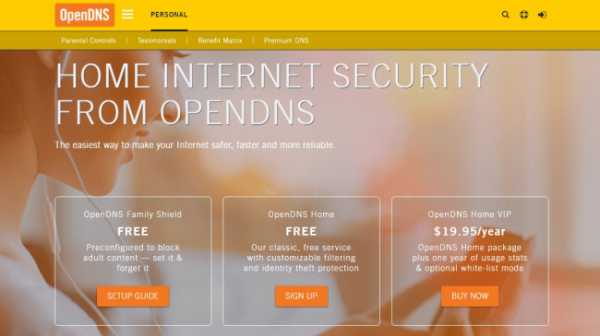
Имеет неоспоримое преимущество — работает на уровне роутера и его невозможно обойти на компьютере.
⊕ Работает на уровне роутера
⊕ Содержит готовые списки для блокировки
⊗ Может быть сложным в начальной настройке
Подсистема FamilyShield сервиса OpenDNS является его неотъемлемой частью. Она автоматически блокирует домены, которые в рамках сервиса помечены как «бесполезные, вредные, прокси, анонимайзеры, эротика, порнография».
Большой плюс этого решения — его можно использовать совместно с другими средствами родительского контроля, не боясь проблем от совместного их использования и оно запускается на уровне роутера. Таким образом, даже если ребенок взломает все системы на компьютере, получит ко всему доступ — он не сможет обойти серверы OpenDNS, если, конечно, не воспользуется каким-либо альтернативным каналом доступа в Интернет.
Все запросы во всей локальной сети (даже если ребенок подключится к Wi-Fi через мобильный телефон, ведь интернет через 3G/4G вы ему отключите совсем), будут автоматически фильтроваться и все подозрительные ресурсы автоматически блокироваться.
KidLogger
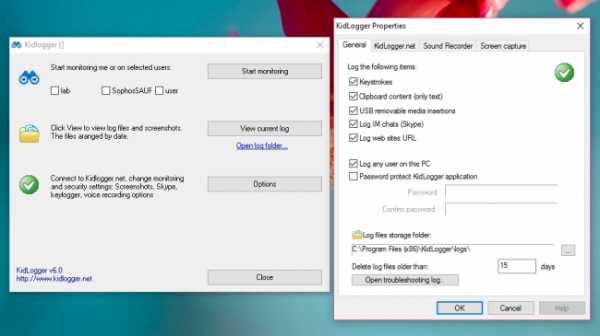
Даже если ребенок прорвался через все установленные преграды, пользуется только социальной сетью и вышел на просторы интернета вопреки всему, вы все равно будете в курсе о чем он общается и что делает.
⊕ Мониторит чаты, социальные сети, внутренние чаты игр, вообще все, что происходит на компьютере
⊕ Записывает все, что введено с клавиатуры
⊕ Существует для разных платформ
⊗ Бесплатная версия не умеет записывать аудио
Наши дети оказываются часто гораздо талантливее своих родителей. И бывает что самые сложные системы контроля пасуют перед их изобретательностью. Кроме того, весьма разношерстная номенклатура средств общения, перемещение внимания на социальные сети, которые очень трудно фильтровать, делают многие средства беспомощными перед лицом угроз из сети Интернет.
На этот случай есть дополнительное средство, способное дать родителям полную информацию о том, чем в их отсутствие занимается их ребенок за компьютером.
Эта программа не только записывает клавиатурный ввод, но и позволяет установить — какие сайты ребенок посещал, какие программы запускал и время от времени делает снимки с экрана. Для тех, кто беспокоится о том, с кем дети могут общаться в интернете есть функция записи, активирующаяся от голоса. Если вы больше доверяете своим детям, возможности программы позволяют настроить ее так, чтобы контролировать только то, что необходимо, давая, таким образом, детям возможность обрести немного больше приватности.
Бесплатная версия хороша, функциональна, но, к сожалению, не содержит многих очень полезных функций платной версии, включая теневой мониторинг чатов, возможности прослушивать и записывать разговоры по скайпу, но, однако, вполне пригодна для обеспечения безопасности ребенка.
Spyrix Free Keylogger
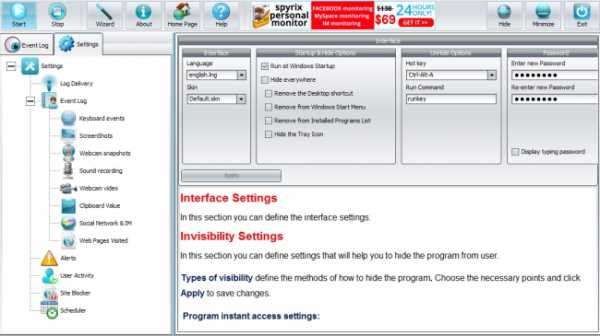
Еще одно средство сохранять введенные с клавиатуры данные.
⊕ Позволяет удаленно наблюдать происходящее на компьютере
⊕ Сохраняет данные неделями
⊕ Контролирует буфер обмена и принтеры
⊗ Не умеет блокировать контент
У программ, перехватывающих клавиатурный ввод, плохая репутация. Они используются для кражи паролей в банках, но, как и всякий инструмент, могут быть использованы во благо. Spyrix Free Keylogger позволит родителям знать о том, что делают их дети онлайн за компьютером.
Она не остановит ребенка, не предотвратит потребление токсичного и опасного контента, но она верно и надежно запишет все, что происходит. Бесплатная версия является вариантом, наряду с платным, и обладает хорошими возможностями.
be-os.ru
Родительский контроль с помощью программы «AeroAdmin»
Пошаговая инструкция
Чем занимается ваш ребенок в Интернете
Основные угрозы
Стандартные средства родительского контроля Windows
Родительский контроль с помощью программы AeroAdmin
Одним из наиболее простых средств установления родительского контроля за компьютером ребенка является бесплатная программа AeroAdmin, которая обеспечивает удаленный доступ к компьютеру через интернет и в локальной сети(скачать, как пользоваться?).
AeroAdmin – это одно небольшое приложение, которое не требует установки. Его нужно запустить на компьютере админа (компьютер, с которого будем подключаться, т.е. Ваш компьютер) и клиента (компьютер, к которому будем подключаться, т.е. компьютер Вашего ребенка). После запуска программа готова к работе.
(!) Удаленный доступ AeroAdmin позволит Вам подключиться к компьютеру через Интернет из любой точки мира и просматривать в режиме реального времени, чем занимается Ваш ребенок за ПК.
Помимо просмотра экрана программа позволяет управлять удаленным компьютером так, как если бы Вы находились непосредственно за ним. Поэтому, если Ваш ребенок просит помочь ему выполнить домашнее задание, Вы с легкостью сможете сделать это, даже не заходя к нему в комнату.
почему AeroAdmin?
Бесплатно
Возможность в любой момент быть на связи с ребенком
Ребенок понимает, что, несмотря на расстояние, Вы всегда можете подключиться и помочь ему или проконтролировать, и ведет себя более ответственно
Возможность удаленного управления (можно помочь сделать уроки, найти нужную информацию)
Скачать AeroAdmin Как пользоваться? Купить лицензию
Как настроить AeroAdmin для удаленного родительского контроля?
На компьютере вашего ребенка (клиент):
1. Скачайте и запустите AeroAdmin
2. В главном меню выбрать «Подключение ⇒ Права доступа»
3. — В новом окне нажмите кнопку добавить (знак +)
4. В поле ID введите номер (соответствует полю Ваш ID) компьютера, с которого будете подключаться, или введите слово «ANY», чтобы подключаться с любого компьютера. Введите название компьютера админа, например, «Ноутбук». Введите 2 раза пароль для подключения к компьютеру ребенка. Нажмите Ок.
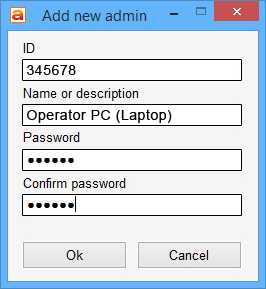
5. Запустите AeroAdmin как службу Windows, в главном меню «Подключение ⇒ Сервис».
Configuration of remote kid’s computer is finished. Вы можете закрыть AeroAdmin (программа будет работать в фоновом режиме).
На Вашем компьютере (оператор):
1. Скачайте и запустите AeroAdmin
2. Введите в поле «ID клиента» номер компьютера, за которым хотите наблюдать (компьютер ребенка, клиент), как показано на рисунке ниже.
3. Выберите нужный режим подключения, например, «Только просмотр».
4. Нажмите ОК.
5. Введите пароль, который Вы установили на предыдущем этапе.
Через несколько секунд произойдет установка соединения с удаленным ПК, и вы сможете наблюдать за активностью пользователя в режиме онлайн.
Скачать AeroAdmin Как пользоваться? Купить лицензию
www.aeroadmin.com
Обзор программ родительского контроля
Интернет — прекрасное средство для обучения, отдыха или общения с друзьями. Но в сети помимо полезной информации, есть и нежелательная для вашего ребенка. Кроме этого, многочасовое сидение в Интернете может отвлечь от других важных занятий, таких как домашние задания, спорт, сон или общение со сверстниками. Поэтому, необходимо контролировать деятельность ребенка в Интернете.
В таких случаях вам помогут специальные программы по ограничению и контролю доступа к сети. С помощью них вы можете оградить вашего ребенка от негативных влияний Интернета, но при этом предоставить свободу действий.
Существует очень много разновидностей программ для родительского контроля, купить их можно в специализированном компьютерном магазине или скачать из Интернета. Программа родительского контроля дает возможность ограничить доступ ребенка к конкретным играм, сайтам или программам, а также ограничить активность ребенка путем задания конкретных веб-узлов, доступных для просмотра. Не менее важной функцией подобных программ является создания отчета о деятельности конкретного пользователя. То есть, родители смогут ежедневно просматривать отчет, о сайтах, которые посещал их ребенок.
KinderGate. Родительский Контроль.
Адрес сайта: http://www.kindergate-parental-control.com/ru
Программа платная
KinderGate — программное решение, обеспечивающее контроль действий несовершеннолетних детей в сети интернет.
Продукт предназначен для домашних пользователей и образовательных учреждений. С помощью KinderGate Родительский Контроль родители смогут не только запрещать сайты взрослого содержания, но и блокировать массу других категорий по своему усмотрению, например, сайты с вредоносными программами, сайты, связанные с наркотиками, насилием, в некоторых случаях игровые сайты и т.д.
Также возможно, не запрещая, просто просматривать категории сайтов, на которые ходит ребенок. KinderGate Родительский Контроль позволяет устанавливать время, когда ребенок может пользоваться Интернетом. Программа также позволяет с помощью календаря устанавливать режим доступа в зависимости от дня недели. Функция «Безопасный поиск» позволяет заблокировать запросы сомнительного характера в поисковых системах Яндекс, Google и других.
Интернет-Цензор
Адрес сайта: http://www.icensor.ru
Программа бесплатная
Интернет Цензор — интернет-фильтр, предназначенный для блокировки потенциально опасных для здоровья и психики подростка сайтов.
В основе работы программы лежит технология «белых списков», гарантирующая 100% защиту от опасных и нежелательных материалов. Программа содержит уникальные вручную проверенные «белые списки», включающие все безопасные сайты Рунета и основные иностранные ресурсы. Интернет Цензор защищён от попыток ребёнка обойти фильтрацию или взломать программу.
Интернет Цензор может использоваться как в домашних условиях, так и в организациях – образовательных учреждениях, библиотеках, музеях, интернет-кафе и иных местах, где возможно предоставление несовершеннолетним доступа в Интернет.
КиберМама
Адрес сайта: http://www.cybermama.ru
Программа платная
КиберМама™ — программа для ограничения времени работы на компьютере детей и подростков.КиберМама™ позволяет создавать расписание работы ребенка за компьютером и автоматически контролировать его соблюдение, запрещать запуск нежелательных игр и программ, блокировать доступ в Интернет.
КиберМама™ проста и понятна в использовании и не требует от родителей специальных компьютерных навыков и знаний.
KidsControl
Адрес сайта: http://www.kidscontrol.ru
Программа платная
KidsControl – простой и эффективный инструмент родительского контроля за деятельностью ребенка в Интернете.
Ограничение доступа к нежелательным ресурсам. В программе предусмотрен каталог сайтов, с помощью которого можно сделать ограничение доступа к online-играм и казино, секс- и порно сайтам, если необходимо – к форумам. Также имеется белый/черный списки, где можно самостоятельно установить ограничение к тем сайтам, которые отвлекают вашего ребенка от более важных дел. Контроль времени нахождения ребенка в сети.
Программа позволяет контролировать время нахождения в Интернете — в определенные дни недели и в определенное время можно разрешать/запрещать доступ к Интернету.
В KidsControl предусмотрены ежедневные отчеты (лог-файлы), где можно посмотреть сайты, посещенные вашим ребенком и другими членами семьи. Контроль трафика. Также, если у вас не безлимитный Интернет, то программа реально поможет вам ограничить расходы, путем контроля трафика – можно заблокировать рекламные баннеры на сайтах и запретить скачивание файлов – exe, zip, rar, аудио и видео, Flash.
Система контроля доступа к Интернет
Адрес сайта: http://rejector.ru/
Программа бесплатная
Централизованный проект для контроля доступа к сети Интернет. Не требует установки на компьютер. Вам необходимо зарегистрироваться на сайте Rejector и в дальнейшем каждый запрос проверяется на соответствие вашим настройкам, такие как запрещенные категории или сайты, разрешенные или запрещенные сайты, списки закладок или сайты мошенники, и в случае подтверждения блокирования, запрос перенаправляется на страницу запрета.
Возможности программы:
Ограничение доступа детей к нежелательным сайтам.
Простое управление.
Защита от вирусов.
Коррекция ввода неправильных адресов.
Статистика использования Интернет.
Интернет-фильтр SkyDNS
Адрес сайта: https://www.skydns.ru
Программа платная
SkyDNS — лидер Рунета в сфере облачной интернет-безопасности и контентной фильтрации. SkyDNS — это настоящее «облачное» SaaS-решение, которое работает как веб-сервис, блокируя доступ к опасным сайтам еще до реального обращения к их ресурсам. В большинстве случаев вам не придется ставить никакое ПО на компьютер. Все, что потребуется — настроить параметры сети интернет-шлюза, и указать категории для блокировки на сайте SkyDNS. SkyDNS может работать практически на любом устройстве, имеющем выход в Сеть. Безопасный Интернет доступен пользователям Windows, Linux и MacOS, нетбуков и планшетов, мобильных телефонов и смартфонов.
Детский браузер Гогуль
Адрес: http://gogul.tv
Бесплатный браузер
Браузер Гогуль это помощь родителям, которые занимают активную жизненную позицию и обучают своих детей современным коммуникационным технологиям, но одновременно стремятся оградить своего ребёнка от нежелательной, негативной информации.
Гогуль ведёт статистику посещённых сайтов для контроля родителями, а также может ограничивать время пребывания ребёнка в интернете.
Детский браузер Гогуль позволяет составить расписание доступа, то есть программирование ограничения продолжительности использования ребёнком Интернета по дням недели. Также родители могут получить детальный отчёт о том, какие сайты посещали их дети, и добавить или удалить сайты из перечня доступных к просмотру.
Поисковая система детских сайтов «АгА»
Адрес сайта: http://agakids.ru
Бесплатный браузер
Поисковая система детских сайтов «АгА» создана в помощь детям для поиска детских ресурсов на просторах Интернета. Очень полезна и родителям, так как содержит много ресурсов по воспитанию, здоровью детей и помощи молодым мамам. Сайты индексируются только с детской и около-детской тематикой, так же сайты помощи родителям по вопросам здоровья, психологии, учёбы детей. Перед тем, как индексировать сайт, он проходит жёсткую проверку Модераторами сети.
Сервис NetKids
Адрес: http://netkidscontrol.ru
Платная и бесплатная версии
Сервис NetKids предназначен для родительского контроля того, чем заняты дети в интернете. NetKids — это мониторинг посещенных сайтов и блокировка потенциально опасных сайтов. Это мониторинг общения в социальных сетях и блогах. Это полноценный родительский контроль через web-интерфейс, без сложных настроек и без ущерба удобству работы за компьютером. NetKids это: Блокировка доступа к опасным сайтам. Отчеты о посещенных сайтах. Мониторинг общения в социальных сетях. Контроль загрузки фотографий и личной информации. Отчеты о поисковых запросах. Мониторинг почтовых сообщений и записей в блогах.
NetPolice Child. Родительская защита
Адрес сайта: http://netpolice.ru
Программа платная
NetPolice Child – надёжный помощник для родителей, которые хотят быть уверенными в безопасности своих детей, активно осваивающих Интернет. Для удобства в программе есть как уже готовые уровни доступа, так и возможность самостоятельной настройки профилей фильтрации. Программа NetPolice Child открывается и настраивается только по паролю, установленному родителями. Даже обладая администраторскими правами на компьютере, ребёнок не сможет отключить защиту NetPolice Child. Кроме того, программа блокирует различные сайты (анонимайзеры), которые предоставляют пользователям возможность обойти защиту подобных средств родительского контроля. Контроль действий ребенка за компьютером: создание списка папок с управляемым доступом и списка запрещенных для запуска программ и игр, блокирование панели управления и диспетчера задач, получение уведомлений о действиях пользователя за компьютером, выключение или «засыпание» компьютера в заданное время. Установив программу NetPolice Child, родители всегда будут рядом с ребёнком в его виртуальном путешествии, смогут корректировать маршрут, быть в курсе его интересов и направлять к новым и правильным знаниям.
Все описания фильтров взяты с официальных сайтов программ.
schoolsix.ru
10 приложений для безопасности ребенка
О способах оградить детей от нежелательных интернет-страниц и приложений без использования стороннего софта читайте тут.
1. SafeKiddo
Программа предлагает разные виды контента для детского просмотра в зависимости от их возраста. Вы можете установить запрет на интернет, приложения и игры на определённое время. Кроме того, вы контролируете магазины приложений и имеете право разрешить или запретить пользоваться установленным приложением или игрой. Для Google и YouTube есть функция «безопасного поиск». Если вы её активируете, ваш ребёнок будет иметь доступ только к подходящим веб-страницам и видео. SafeKiddo работает в любой сети WiFi – мобильной, домашней или общественной. Весь процесс мониторинга демонстрируется вам в виде отчётов о поисковой активности и детального журнала посещённых сайтов. Одна проблема – в программе нет русского интерфейса, придётся разбираться с английским.
2. SkyDNS
В программе имеется фильтр сайтов из более чем 50 категорий. Распределяя сайты по этим категориям, вы можете ограничить доступ ребёнка к тем из них, которые не подходят ему по возрасту, или по другим соображениям. В вашем распоряжении есть так же статистика посещённых сайтов, ограничение показа баннеров и рекламы (шокирующего или порнографического содержания). Удачная функция SkyDNS — блокировка сайтов, ворующих деньги и пароли. Ребёнок увидит предостерегающую надпись и доступ к сайту будет заблокирован. Только родители имеют доступ к настройкам фильтра и расписанию работы (например, днём, пока родители на работе, автоматически включаются детские настройки, а вечером — родительские). Есть русский интерфейс.
3. MSpy
В программе для смартфонов можно видеть входящие и исходящие звонки, их абонентов и продолжительность. Все SMS, электронные письма и сообщения в мессенджерах, их полный текст и абоненты тоже в вашем распоряжении. Отчёт об использовании телефона и интернета, история поиска, изменения в списке контактов и в календаре, новые фото и видео – всё это будет видно в вашем аккаунте на MSpy. Кроме того, только вы разрешаете или запрещаете установку игр, программ и приложений, а в случае кражи телефона cможете удалённо заблокировать доступ к личным данным. Очень удобная для родителей функция – GPS-трекинг местонахождения вашего ребёнка. Эта программа также не поддерживает русский язык в интерфейсе и на официальном сайте.
4. KidLogger
Бесплатный родительский контроль времени для Android. После установки вы задаёте время начала и конца трёх периодов дня. В «школьное» и «вечернее» время разрешены только образовательные приложения (заносите в этот список то, что разрешаете использовать без ограничений). Так можно поощрять детей работать с полезными программами. В «ночное время», после «отбоя», пользоваться телефоном нельзя. В остальные периоды дня доступны все приложения, кроме «нежелательных», но их использование ограничено по времени. Если вы не хотите запрещать доступ к играм, не заносите их не в один из списков. Тогда на них будут распространяться те же временные рамки, что и на всё остальное. KidLogger блокирует «нежелательные» приложения, определяет местонахождение ребёнка, ведёт учёт посещённых сайтов и запущенных программ, а главное, информирует о том, сколько времени ребёнок провёл на конкретном сайте или в приложении и ограничивает время на игры. Отчёты доступны удалённо, через интернет, а программа на телефоне ребёнка защищена от удаления. Для полностью скрытого приложения, о котором не знает пользователь телефона, есть премиум-версия. Доступны русский интерфейс программы, официальный сайт на русском языке со всеми подробностями установки и настройки и оперативная русская техподдержка.
5. KidShell
Эта программа несколько отличается от предыдущих. Она представляет собой «песочницу» для детей на вашем мобильном устройстве – специально выделенную зону безопасного использования программ. Аккаунт для ребёнка на вашем телефоне настроен на запуск исключительно разрешённых приложений. Без настроенного доступа ребёнок не сможет позвонить, написать смс, купить или запустить приложение. Можно заблокировать также переход по рекламным ссылкам, случайные переходы в магазин приложения, доступ в интернет. Кроме того, вы всегда можете определить, сколько времени ребёнок может проводить с вашим телефоном. Доступен русскоязычный интерфейс.
6. PlayPad
Программа напоминает KidShell. Это тоже «песочница» на смартфоне. Главный экран в детском аккаунте представляет собой четыре группы приложений: «Игры», «Развитие», «Обучение» и «Другие приложения». Эти группы заполняются в родительском режиме подходящими на ваш взгляд приложениями. Из защитных опций есть блокировка звонков и SMS, а также доступа к настройкам, чтобы ребёнок не мог их изменить. Из функций PlayPad для устройств, принадлежащих детям, очень полезно ограничение времени на пользование телефоном в день (платная версия), на использование определённых приложений и установку программ. В платной версии можно установить точные временные рамки блокировки работы смартфона (например, на время уроков), отследить местоположение ребёнка, установить защиту от случайных кликов. Программа от российских разработчиков, имеется русскоязычный интерфейс.
7. KinderGate
Программа обладает фильтром URL, который работает на основе огромной универсальной базы интернет-адресов и локальных источников (например, списка запрещённых адресов МинЮста). Сайты блокируются не только по адресам, но и в том случае, если в текстах встречаются слова из словаря запрещённых слов. Безопасность ребёнка в интернете обеспечивается также ограничением соцсетей, блокировкой сайтов знакомств, блокировкой возможности пересылки файлов в мессенджерах (защита от вирусов) и подробными отчётами о том, на каких сайтах бывает ваш ребёнок. Интерфейс и сайт доступны на русском языке.
8. Kids Place
Ещё одна «песочница»: вы сами определяете, какие приложения могут быть им доступны. SMS, звонки, покупка приложений и другие платные действия могут быть заблокированы. Кнопки Назад, Домой, Звонок и Поиск тоже блокируются, чтобы ребёнок не мог позвонить или выйти из Kids Place. Есть определитель входящих звонков, блокировка запуска Marketplace, а также блокировка телефона при перегрузке. Русской версии, к сожалению, не нашли.
9. Norton Family
И снова функции, похожие на вышеописанные. Есть контроль интернета и соцсетей (журнал посещённых сайтов, блокировка нежелательных ресурсов, контроль поисковых запросов, частота использования соцсетей и данные, которые дети в них указывают). Блокируется публикация личных данных с устройства ребёнка, требуется запрос доступа к заблокированному сайту, настраивается расписание использования компьютера и ограничивается время. Родителей информируют о том, какие видео смотрит ребёнок, какими приложениями пользуется. Функции определения местонахождения и отслеживания SMS работают для Канады, Великобритании и США. Всеми настройками можно управлять удалённо, так же, как и получать информацию о действиях ребёнка. Сайт можно прочитать и на русском, что удобно.
10. Kaspersky
Родительский контроль от этого производителя поставляется только в составе других продуктов, например, Kaspersky Total Security 2016. Возможности контроля достаточно широки: можно ограничить время пребывания в интернете, создать список нежелательных сайтов (по всему названию сайта, или по его части, по тематике – «эротика», «жестокость» и т.д.). Ужесточить контроль можно при помощи «белого списка» сайтов. В этом случае ребёнок сможет заходить исключительно на те сайты, которые находятся в списке разрешённых. Можно настроить недельное расписание использования гаджета, а также дневной лимит на компьютер в целом и интернет в частности. Есть также возможность управлять контактами ребёнка в соцсетях, т.е. блокировать тех, кто, по вашему мнению, является нежелательным собеседником. Программа российского разработчика, соответственно, русский – один из языков интерфейса и на сайте.
Материалы по теме:
Незнакомец взломал видеоняню и по ночам разговаривал с ребёнком
Первое слово британских детей — планшет, а не мама
Гаджеты будущего будут не только отслеживать вашу активность, но и спасать жизнь
Исследование: наличие дочерей у CEO влияет на бизнес
Какие особенности у бизнеса в области онлайн-образования?
В Москве открывается коворкинг для мам
Видео по теме:
Нашли опечатку? Выделите текст и нажмите Ctrl + Enter
rb.ru
Родительский контроль NeoSpy
Вечная проблема отцов и детей — это сидение ребенка за компьютером.Дети не контролируют время, проводимое в интернете, да что уж там говорить, даже взрослые не всегда могут проследить, сколько часов уже сидят в «контакте» или «одноклассниках». Для ребенка же такие нагрузки вредны не только для зрения, но и для детской психики — современные игры часто слишком реалистичны для маленького человека, а общение в интернете происходит не всегда с хорошими людьми.
После долгих игр дети становятся капризными, у них нет аппетита, они неохотно занимаются другими делами. Родительский контроль в этом случае просто необходим.
С помощью программы NeoSpy вы всегда сможете контролировать как долго ребенок сидит за компьютером, чем занимается и с кем общается в интернете.
Несмотря на то, что программа для родительского контроля NeoSpy обладает весьма действенным эффектом, рекомендуем установить доверительные отношения со своим ребёнком, касаемо его интересов в интернете. Только в этом случае вам не придётся прибегать к крайним мерам. Поговорите с ребёнком о том, что больше всего его интересует в интернете. Обычно дети предпочитают играть в различные онлайн игры, сидят в социальных сетях, общаясь с ровесниками… Попробуйте проявить любознательность к его увлечениям, возможно, даже приобщиться к некоторым из них. В процессе такого сближения, в ходе непринуждённой беседы научите своё чадо критично относиться к получаемому контенту в интернете. Речь идёт не только о так называемых «сайтах для взрослых», но и опасной возможности столкнуться со злоумышленниками, которые могут нанести вред здоровью, психике, жизни вашего ребёнка в реальной жизни. Конечно, родительский контроль является действенным методом в отслеживании и ограничении ребёнка от ненужного контента. Однако подростка подобные ограничения не смутят, в крайнем случае, он может познакомиться с нежелательной информацией в гостях у друга, в интернет-кафе и др. Только доверие в семье поможет вам быть уверенным в своём ребёнке, однако родительский контроль никогда не будет лишним, так как в случае правильного воспитания вашему ребёнку-подростку самому станет неприятно сталкиваться с информацией такого рода.
Слежение за компьютером и профилактика преступленийРасскажу короткую историю о том, как программа для слежения за компьютером помогла мне предотвратить серьезные проблемы в жизни ребенка.
Родительский контроль
Интернет является неотъемлемой частью современной жизни не только для взрослого населения, но и для их детей (для последних думается даже больше). Изобилие всевозможных сайтов, порталов, общение в чате — все предоставлено неискушенной публике.
Родительский контроль: Пользуется ли ваш ребенок Интернетом?
Каждую секунду десятки миллионов детей, находясь в школе, дома, или в гостях у друзей, пользуются Интернетом. Если же у них есть доступ к сети через карманный миникомпьютер или мобильный телефон, то это делает доступ к сети независимым от места.
Клавиатурный шпион NeoSpy присмотрит за детьми
Современные методы обучения требуют современных инструментов обработки информации. Установив клавиатурный шпион и настроив его нужным образом, можно спокойно продолжать заниматься своими делами, зная, что кейлоггер NeoSpy соберет всю нужную информацию.
Родительский контроль и безопасность детей в интернете
Ваш ребёнок проводит немало времени за компьютером, и вы беспокоитесь по этому поводу? Просторы интернета содержат массу нежелательной информации, от которой следует обязательным образом уберечь своих детей. Как это сделать правильно и эффективно?
Интернет зависимость у ребенка
Сегодня, когда настало время глобальной компьютеризации, отстраниться от ресурсов сети Интернет практически невозможно. Но, даже если вам это удалось, то вы, наверняка, столкнетесь с массой трудностей, таких как поиск информации, трудоустройство, общение и т.п. Так уж сложилось и мы не в состоянии это изменить. Но, если взрослый человек способен контролировать свое времяпрепровождение в Сети, то для детей это становится настоящей проблемой и угрозой.
Родительский контроль компьютера
Нередко перед родителями стоит весьма непростая и деликатная задача – оградить своих детей от нежелательного влияния интернета.
Родительский контроль онлайн
На сегодняшний день современный человек не представляет свою жизнь без Интернета. Будь то простой просмотр новостей, погоды или почты (причем как на компьютере, так на планшетах и смартфонах). А уж дети и подавно не могут прожить без Интернета – сетевое общение все чаще и чаще заменяет живое.
Детский суицид. Как уберечь ребёнка от суицида?
Отвечаем на вопрос, находится ли ваш ребёнок в группе риска, а также даём практические рекомендации по предотвращению трагедии.
ru.neospy.net
Родительский контроль на компьютере — бесплатная программа
В каждой современной семье есть компьютер. При использовании компьютера детьми требуется его работу контролировать. Родительский контроль заключается в наборе некоторых функций и программ, установленных на компьютере. Главная задача этих программ заключается в организации, разрешение или запрете использования той или иной программы, установленных на компьютере игр, ну и самое главное, разрешение на просмотр тех или иных сайтов на просторах интернета. Также можно ограничивать время работы самого компьютера.
Кроме этого достаточно просто узнать, чем занимался ребенок за компьютером, какие сайты посещал. Функции родительского контроля с помощью функций позволяет разрешать допуск и включение компьютера в определенное вами время (например: после 18-00 часов), игры могут быть доступны только до 22-00 часов вечера. Фильтр контроля позволяет запрещать посещение сайтов по определенным ключевым словам (например: sex, porn и т. д.), доступ к подобным сайтам будет запрещен.
Родительский контроль можно организовать с помощью многочисленных внешних программ которые можно скачать на просторах интернета совершенно бесплатно и установить на свой компьютер. Можно организовать родительский контроль с помощью внутренних возможностей самой операционной системы.
Обязательно посмотрите обзор программ для контроля за детьми в интернете.
Функции контроля в операционных системах

Функции родительского контроля практически во всех операционных системах. Старая Windows XP также имеет эту функцию, хотя сегодня подобная операционная система используется все реже и реже ее возможности могут быть полезны, если ребенок использует именно ее. Для ее включения следует открыть Свойства компьютера и пройти по вкладке Сервис, в появившемся окне выбираем Содержимое и жмем кнопочку Включить. После включения откроется окно с настройками Ограничения доступа. Здесь вы в праве самостоятельно выбирать те или иные возможности ограничения нужные именно вам.
Весьма полезная функция, которая позволяет настроить доступ к сайтам интернета. Функция состоит из двух списков разрешенных и запрещенных сайтов, которые вносятся в эти списки вручную. В завершении не забудьте установить пароль для допуска в настройки родительского контроля.
Родительские ограничения в Windows
Родительские ограничения в Windows 7 гораздо шире, чем в старой версии XP. Для того чтобы настроить ограничения необходимо убедиться, что профиль вашего ребенка не административный а обыкновенный. Далее следует пройти в панель управления компьютера и зайти в профиль используемый ребенком.
Если у вас на компьютере только одна учетная запись, то следует создать учетную запись специально для ребенка. Далее через панель управления выбираем профиль ребенка, на который и будут устанавливаться ограничения. В конце необходимо включить функцию родительского контроля для профиля, используемого ребенком.
Элементарная панель управления родительского контроля сразу предлагает установить возможное время входа в систему. Можно настроить возможность входа и выхода из системы на неделю вперед. Если ребенок случайно засиделся за компьютером в назначенное время компьютер самостоятельно выключиться. Есть специальные настойки для игр, доступ к которым можно либо разрешить, либо запретить.
Есть возможность запрета на запуск конкретных программ установленных на компьютере. В этой функции перечислены все программы, установленные на компьютере запуск которых можно запретить по отдельности.
Возможность настройки доступа в интернет очень похожа на возможности XP.
Сторонние программы родительского контроля

Сторонние программы позволяющие устанавливать родительский контроль имеют похожий функционал, и разобраться в них не составит большого труда. Для настройки ограничений, как правило, есть мастер настроек, который пошагово поможет настроить именно те ограничения, которые вам необходимы.
Для начала советуем обратить внимание на программу SkyDNS – это не просто программа, а целый комплекс защитных мер для вашего компьютера. Для того чтобы воспользоваться возможностями сервиса необходимо в нем зарегистрироваться. После этого сервис будет самостоятельно заносить сомнительные сайты в список запрещенных, и тем самым оставляя вам безопасный интернет для работы или развлечения. Проект бесплатный и постоянно обновляемый обезопасит ваше присутствие в интернете.
Еще один вариант родительского ограничения предлагает лаборатория Касперского. Высокая популярность этого проекта вполне оправдана. Функционал Касперского дает возможность ограничения по времени в интернете. Можно задать список нежелательных для посещения сайтов. Есть фильтр, который запретит посещать ребенку сайты с тематикой типа: оружие, эротика, насилие, наркотики. Есть возможность жесткого контроля, который разрешает доступ к указанным сайтам, а все остальные блокируются.
Мой мир
Вконтакте
Одноклассники
Google+
Вам будет интересно:
xodex.ru
Родительский контроль на компьютере с Windows: бесплатные программы
В огромной и запутанной паутине интернета можно найти все, что полезно и вредно, особенно для сознания ребенка. Если вы хотите обезопасить свое чадо от какой-то информации, то задумываетесь об установке особого программного обеспечения для реализации своей цели. Давайте разберемся, как заблокировать web-сайты с взрослым контентом, как поставить родительский контроль на интернет.
Как ограничить доступ в интернет ребенку

Чтобы сделать родительский контроль на компьютере, можно установить специальные программы или воспользоваться настройками Windows. Для начала надо создать новую учетную запись для ребенка. Затем на Панели управления задать «родительские элементы управления». В нем можно выбрать три степени защиты для выбранного пользователя: ограничение времени перед компьютером, блокирование доступа к сайтам, запрет для запуска заданных игр. Так можно заблокировать работу конкретных приложений на компьютере.
Средний уровень защиты подразумевает запрет на получение доступа к сайтам, где есть информация о наркотиках, оружии, порнографии, нецензурная лексика. В ручных настройках можно задавать дополнительные критерии для фильтра сайтов, например, наличие информации об алкоголе, азартных играх, сигаретах, или указывать сайты, на которые нельзя заходить ребенку. Для удобства можете ограничить время за компьютером. Сетка, напоминающая школьное расписание, помогает установить время, когда ребенок может сидеть перед компьютером. На каждый день недели можно обозначить часы.
Лучшие бесплатные программы родительского контроля

Ограничения стандартных настроек могут быть не до конца эффективными. Можете скачать программное обеспечение, функции которого намного шире тех, что предусмотрены в Windows. Благодаря таким приложениям доступ к некоторым web-страницам закрывается, с помощью какого бы браузера ребенок ни зашел в интернет (будь то Google Chrome, Opera или Яндекс-браузер). Такая программа обладает широким спектром возможностей. Вдобавок установить родительский контроль на компьютер помогут настройки в антивирусных программах, например, Kaspersky Internet Security или Avast.
«КиберМама» не отслеживает контент интернет-ресурсов: для программного обеспечения нет разницы сайты об опере или сигаретах. Однако с помощью приложения можно устанавливать время в интернете. В «КиберМаме» есть два режима: «ребенок» и «родитель». Для входа в первый необходимо ввести пароль. Так же настраиваются все ограничения для второго режима. Когда время работы на ПК закончится, родитель может ввести пароль, продолжить сидеть в интернете. Ограничение времени поможет контролировать процесс учебы: ребенок не будет отвлекаться, выполняя домашнее задание.
KinderGate Parental Control – удобная программка, которую используют родители дома, устанавливают главы общественных мест. Например, многие детские библиотеки ставят ее на свои ПК. Программа не только ограничивает доступ к конкретным интернет-ресурсам, но и блокирует контекстную рекламу, что во много раз улучшает, облегчает пользование сайтами. Недостаток в том, что в ней нет возможности настраивать несколько учетных записей и переключаться между ними. Чтобы вернуть полный доступ к интернету, надо выходить из программы или удалять ее полностью.
ChildWebGuardian Pro не только блокирует вредные ресурсы, но и информирует родителей по почте, когда происходит что-то подозрительное. С помощью этой программы можно удаленно отслеживать то, что происходит на экране у чада, и даже управлять. Приложение позволяет устанавливать время работы ПК, разрешение на включение тех или иных программ. Преимущество программы в том, что она автоматически блокирует не только страницы, но и сообщения в социальных сетях, содержащие ненормативную лексику или недетский контент.
Mipko Personal Monitor не устанавливает ограничения, а просто дает полное право контролировать малыша, его активность за устройством. Эта программа совершенно незаметна для антивирусов, поэтому не будет вызывать подозрения у пользователя, зато она соберет всю необходимую информацию: начиная с того, на каких сайтах он сидит, заканчивая тем, в чем он был одет, пока сидел перед экраном. Программа сохраняет всю историю поиска, перехватывает сообщения из всех социальных сетей, отслеживает все нажатия клавиш. Она делает скриншоты и фотографии на веб-камеру.
Для родительского контроля на компьютере отлично подойдет программа «Интернет Цензор». В ее настройках можно создать «белый» и «черный» списки сайтов. Вторые очевидно будут блокироваться программой. Обойти фильтрацию просто так не получится, выключить программу невозможно, а чтобы ее удалить, нужно ввести пароль. С помощью этого приложения можно ограничить ребенку доступ к интернет-ресурсам, обезопасив его от нежелательной информации.
Как установить родительский контроль на интернет

Реализация такого решения проста. Чтобы установить контроль над компьютером ребенка, первым делом нужно выбрать программу, которая пришлась по душе, установить ее. Затем разберитесь в настройках и отметьте то, что считаете вредоносным для ребенка. Однако не забывайте, что запретный плод сладок. Лучше всего объяснять ребенку, что такое наркотики, какие последствия могут быть у беспорядочных половых связей и почему не стоит пить или курить, чем просто скрывать от него информацию об этом.
Как отключить родительский контроль
Помимо windows помогут обойти родительский контроль в интернете и другие операционные системы, например, Линекс или Ubuntu. Взломать программы иногда можно даже и через настройки Windows. Обмануть фильтры поможет прокси-сервер. Однако убрать такие программы с компьютера можно только с помощью специальных утилит. Обычный школьник, не интересующийся действием таких атрибутов, не станет устанавливать учетные записи, чтобы снять ограничения. Подробнее о том, как отключить родительский контроль на компьютере, посмотрите в видео:
Видео: как настроить на антивирусе Касперский Родительский контроль
sovets24.ru